Cómo silenciar un chat grupal en WhatsApp

Los grupos de chat son increíbles si estás en un club, quieres estar en contacto con todos tus amigos o intentas organizar algo. Desafortunadamente, si estás ocupado y los otros miembros deciden tener una conversación larga y detallada sobre el último episodio de Game of Thrones , tu teléfono emitirá un pitido y parpadeará constantemente.
Aquí te mostramos cómo deje de suceder mientras todavía deja pasar las notificaciones de otros chats y aplicaciones.
Abra WhatsApp en su teléfono y vaya al Chat grupal ofensivo. Toque el nombre del grupo para ir a la pantalla de información del grupo.
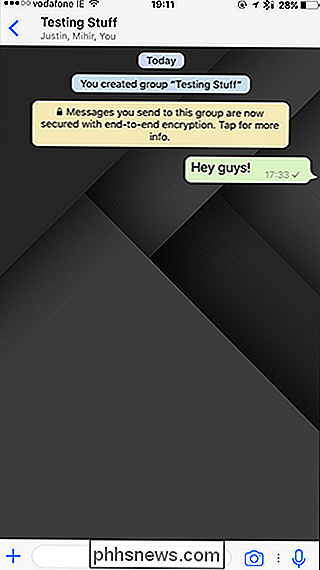
En la pantalla de información del grupo, toque Silenciar. Luego, seleccione por cuánto tiempo desea desactivar las notificaciones del grupo durante: 8 horas, 1 semana o 1 año.
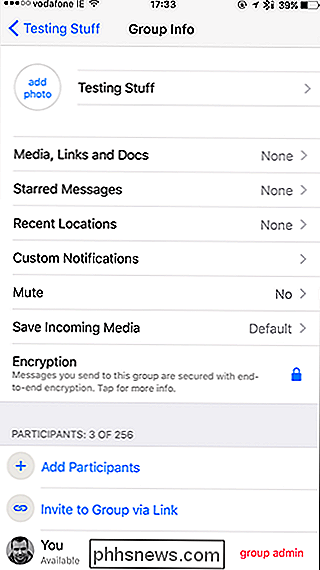
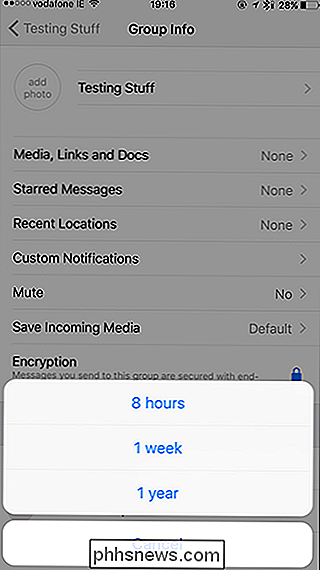
Si está completamente harto de todas las notificaciones y desea abandonar el chat grupal para siempre, desplácese hacia abajo hasta la parte inferior de la página Información del grupo y toque Salir del grupo en su lugar.
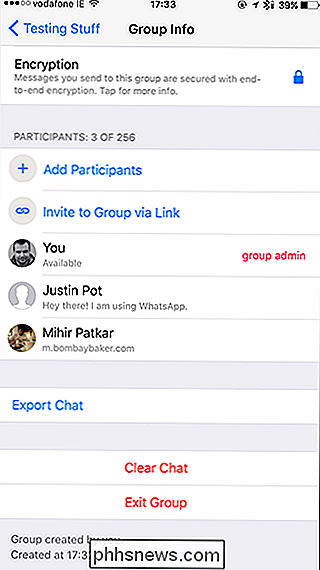
Los Chats grupales pueden ser realmente útiles, pero las notificaciones constantes pueden obtener un poco mucho. Si quieres evitar que un chat grupal de WhatsApp tome control de tu teléfono, simplemente muévelo.

Cómo detectar revisiones falsas en Amazon, Yelp y otros sitios
Si quiere evitar ser estafado en Amazon y otros sitios, puede pensar que la sección de opiniones es su mejor amiga. Después de todo, si hay un problema con el producto, otros clientes lo señalarían. RELACIONADO: Me vi estafado por un falsificador en Amazon. Así es cómo puede evitarlos Pero eso no es cierto, porque muchas reseñas son falsas.

Cómo ver qué paquetes y correo tiene antes de su llegada
El Servicio Postal de los Estados Unidos, UPS y FedEx ofrecen cuadros de mando en línea donde puede ver exactamente qué paquetes (y cartas, en el caso del Servicio Postal de los Estados Unidos) están programados para llegar a su dirección. Incluso lo enviarán por correo electrónico y le enviarán notificaciones de mensajes de texto para que pueda estar al tanto de todo.



